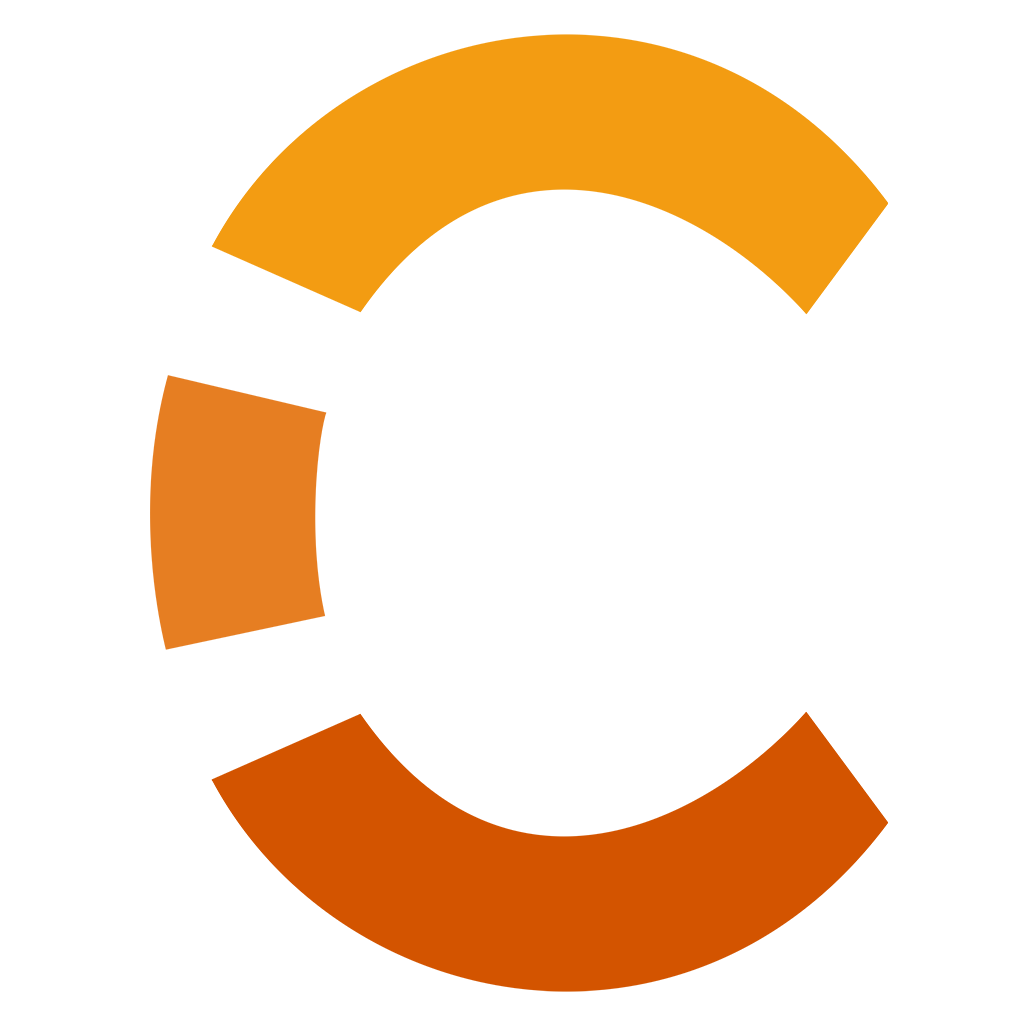# shell 是什么
核心功能:允许你执行程序,输入并获取某种半结构化的输出。
# shell 基础
hostname:~$ # 主机名:当前目录 $显示当前并非root用户
hostname:~$ echo hello
2
shell 基于空格分割命令并进行解析,执行第一个单词代表的程序,后续单词将作为程序访问的参数
# 环境变量
shell去哪里找需要执行的程序呢?shell是一个编程环境,有变量,条件,循环和函数,在shell中执行命令就是在执行一段shell可以理解的代码。如果执行的命令不是shell的关键字,shell就会咨询环境变量$PATH,其中,不同的路径由":"分割。
当然,不用$PATH,直接给出执行程序的路径也可以。
echo $PATH
/bin/echo $PATH
2
# ls -l & chmod
#权限 TODO TODO TODO 文件大小(B) 最后修改时间 文件名
-rw-r--r-- 1 user user 220 May 25 02:38 .bash_logout
-rw-r--r-- 1 user user 3771 May 25 02:38 .bashrc
2
3
权限由10个字符表示:
- 第一个:d 表示这是一个目录
- 后面每3个一组: 表示文件所有者(u,user),用户组(g,group),其他所有人(o,other)所具有的权限
- 表示相应无权限
- -rwx 分别表示读,写,执行权限
chmod 0777 FILE: 表示将FILE权限设为-rwxrwxrwx。第一个参数不知道什么意思。如果不是4个数,会在前面补0,如4实际为0004。
chmod u+x FILE: 表示为用户添加FILE执行权限。[ugoa][+-=][rwx]
# 在程序间创建连接--重定向
shell中程序有两个主要的流:
- 输入流:键盘 '/dev/stdin'
- 输出流:显示器 '/dev/stdout', '/dev/stderr'
- 空:忽略输出 /dev/null
当然,可以重定向
echo hello > hello.txt # hello
cat < hello.txt > hello2.txt # hello2.txt 中内容: hello
echo world >> hello.txt # hello\nworld
# echo \ world >> hello.txt # hello\n world 空格需要转义
# echo ' world' >> hello.txt # hello\n world 或用引号(单,双都可)包裹
2
3
4
5
>, < 用于重定向流,>>用于追加内容。
管道(pipes):"|" 操作符,用于将一个程序的输出和另一个程序的输入连接起来。
# root
sudo 可以让用户以root的身份执行紧跟着的程序。
只有根用户才能做的操作:向sysfs文件写入内容,该文件暴露了一些内核参数,所以用户可以在运行时配置系统内核。系统被挂载在/sys下。
# shell脚本
- 变量赋值:
foo=bar,不能有空格 - 访问变量:
$foo - 字符串:单引号表示原义字符串,其中的变量不会被转义。而双引号中变量会被转义。
# bash函数
mcd(){
mkdir -p "$1"
cd "$1"
}
2
3
4
bash使用很多特殊变量表示参数
| 符号 | 含义 |
|---|---|
| $0 | 脚本名 |
| $1~$9 | 第n个参数 |
| $@ | 所有参数 |
| $# | 参数个数 |
| $? | 前一个命令的返回值 |
| $$ | 当前脚本的进程识别码 |
| !! | 完整的上一条命令,包括参数 |
| $_ | 上一条命令的最后一个参数 |
命令通常使用STDOUT返回输出值,使用STDERR返回错误码。返回值0表示正常执行,其他都表示有错误发生。可以搭配短路运算符(&&,||)进行条件判断。
- 同一行的多个命令可以用 ; 分隔
- 命令替换 (command substitution):以变量的形式获取一个命令的输出。通过 $(CMD) 这样的方式来执行CMD这个命令时,它的输出结果会替换掉$(CMD)。例如,如果执行 for file in $(ls) ,shell首先将调用ls ,然后遍历得到的这些返回值。
示例
#!/bin/bash
echo "Starting program at $(date)" # date会被替换成日期和时间
echo "Running program $0 with $# arguments with pid $$"
for file in "$@"; do
grep foobar "$file" > /dev/null 2> /dev/null
# 如果模式没有找到,则grep退出状态为 1
# 我们将标准输出流和标准错误流重定向到Null,因为我们并不关心这些信息
if [[ $? -ne 0 ]]; then # [[ 中的命令必须前后空一格 ]]
echo "File $file does not have any foobar, adding one"
echo "# foobar" >> "$file"
fi
done
2
3
4
5
6
7
8
9
10
11
12
13
14
15
在bash中进行比较时,尽量使用双方括号 [[ ]] 而不是单方括号 [ ],这样会降低犯错的几率,尽管这样并不能兼容 sh。
在shebang行(脚本第一行)中使用env命令(!/usr/bin/env bash)是一种好的实践,env会用PATH环境变量来进行定位,从而提高脚本的可移植性。
- 函数只能用与shell使用相同的语言,脚本可以使用任意语言。因此在脚本中包含 shebang 是很重要的。
- 函数仅在定义时被加载,脚本会在每次被执行时加载。这让函数的加载比脚本略快一些,但每次修改函数定义,都要重新加载一次。
- 函数会在当前的shell环境中执行,脚本会在单独的进程中执行。因此,函数可以对环境变量进行更改,比如改变当前工作目录,脚本则不行。脚本需要使用export将环境变量导出,并将值传递给环境变量。
# 文件描述符
- 0 STDIN 标准输入 键盘 '/dev/stdin'
- 1 STDOUT 标准输出 显示器 '/dev/stdout', '/dev/stderr'
- 2 STDERR 标准错误
- 空:忽略输出 /dev/null
当文件描述符(0,1,2)与重定向符号"<, >"组合之后,就可以重新定向输入,输出,及错误。
command 2>file1命令执行的错误信息保存到了file1文件中。显示屏只是显示正确的信息。command 1>file1 2>file2命令执行后,没有显示。因为正确输出到file1,错误定向到file2command &>file1命令执行后,输出和错误都定向到file1中 PS:2>file 可以放在命令的前面,也可以放在后面。效果一样。
在shell脚本中,进行流的重定向
- exec 1> file1
- exec 2> file2
- exec 0< file0
指定命令的输出传到STDERR指定的文件: echo "some output" >&2
# shell工具
# 查看程序执行时间--time
# 查找文件--find
find [-H] [-L] [-P] [-D debugopts] [-Olevel] [starting-point...] [expression]
find会搜索以每个给出的starting-point为根的文件树,找出匹配expression的文件。默认的starting-point为.。
选项
- -P 将symbolic links视为文件,不搜索其指向的文件。这是默认行为
- -L 搜索symbolic links指向的文件
- -H 不搜索symbolic links,除了在处理命令行参数的时候。(应该说的是最后的expression)
- 以上三个只能选一个。同时出现,只有最后一个生效。
- -D 打印find命令的诊断信息
- -Olevel 优化等级
- 0,1 默认等级。expressions重新排序,-name,-regex测试首先进行
- 2 -type,-xtype首先执行。
- 3 所有cost-based查询优化符都会启用。如果有必要的话,测试的顺序会以代价小的优先。
表达式--描述如何匹配文件和如何处理匹配的文件
- 组成
- Tests 返回T/F,通常以文件的属性为判断基础。
- Actions 会产生其他影响。也会返回T/F,但以action的成功与否为基础。
- Global options 总返回true。会影响所有Tests和Actions的行为。
- Positional options 总返回true。只影响紧随其后的Tests或Actions。
- Operators expression中其他东西的连接符。默认为
-a即AND
- Positional options
- -daystart 时间度量从今天0:00开始,而非24小时前。
- -regextype type 改变正则表达式的语法。具体请 -regextype help
- -warn,-nowarn 打开或关闭警告信息
- Global options
- -d/-depth 先处理每个目录的内容,再处理目录本身
- -maxdepth levels 目录树的最大展开深度。0表示只处理starting-point本身这个根节点。
- -mindepth levels 目录树的最小展开深度。1表示只不处理starting-point本身这个根节点。
- Tests
- 数字参数 +n 大于n, -n 小于n, n 正好n。
- -xmin n 文件最后一次x是n分钟以前吗?
- -xnewer reference 文件比指定文件的x更新吗?
- -xtime n 文件最后一次x是n*24小时以内吗?(+1表示48小时以内,以次类推)
- 其中x可为
- a access,表示文件的上次使用时间。
- c change,表示文件状态的上次修改时间。
- m modify,表示文件数据的上次修改时间。没有mnewer,因为-newer的默认行为就是这个。
- -newerXY reference 如果文件的X时间比Y时间新,则返回true。X,Y可以是
- a accsess time
- B birthtime
- c inode status change time
- m modification time
- t reference直接解释为时间。
- -used n 文件上次status改变后到最后access时间过了n天
- -empty 空文件或空文件夹
- -executable 当前用户可执行的文件
- -gid n 文件的数字组(group)ID为n
- -group gname 文件属于特定组
- -uid n
- -user uname
- -ilname,-iname,-ipath,-iregex 忽略大小写版本
- -inum n 文件有n个inode
- -links n 文件有n个hard link
- -lname pattern 文件是symbolic link且内容和pattern匹配。(如果使用的-L选项,则总返回false)
- -name pattern 匹配文件名(只会用文件名取匹配,不包含任何
/)。元字符*?[]会匹配以.开头的文件。要忽略以.开头的文件和文件夹,使用-prune选项。 - -path pattern 匹配完整的文件名(包含以某个starting point开始的路径,例如 ./src/hello.c)。注意:文件夹的末尾不会加
/。 - -wholename pattern 匹配完整的文件名(绝对路径)。
- -regex pattern 匹配完整的文件名。(必须匹配整个完整的文件名,例如'./fubar3' 必须用'.*bar.'匹配)
- -perm mode 所有的权限匹配。mode 0xxx,参考chmod
- -perm -mode 所有的权限都有。 -[ugoa][rwx]
- -perm /mode 有其中一个权限
- -readable 当前用户可读
- -writable 当前用户可写
- -size n[cwbkMG] 使用n单位的空间的文件,会舍入。
- b 表示512B为一个单位
- c bytes
- w two-byte word
- k KiB, 1024B
- M MiB, 1024k
- G GiB, 1024M
- -type c 类型c包括
- b block(buffered) special
- c character(unbuffered) special
- d 目录
- p named pipe(FIFO)
- f 常规文件
- l symbolic link
- s socket
- D door
- -xtype 对symbolic link类型的文件,xtype会检查该link文件,而type不会。
- Actions
- -delete 删除文件,成功时返回true。
- -exec cmd; 执行cmd;,当cmd返回状态0时返回true。cmd会为每个匹配的文件执行一次。cmd会在执行find命令的起始目录执行。
{}表示当前匹配的文件,;表示命令结束。 - -exec cmd {} +
-exec的变体,执行cmd,所有匹配的文件都用空格连接后作为参数放在cmd后。 - -execdir cmd ;
- -execdir cmd {} + cmd会在匹配文件所在目录执行
- -ok cmd ;
- -okdir cmd ; 执行命令时会弹出提示框,问你是否执行。
- -ls 以ls -dils 的格式输出当前文件。
- -fls file 将-ls的输出输出到file文件中。 如果file不存在,创建一个新的,否则,覆盖(truncated)。
- -print 将完整文件名输出,以newline隔开。默认选项
- -print0 将完整文件名输出,以'\0'隔开。
- -printf format
- %p 文件名 '%h/%f'
- %P 不包含starting-point的文件名
- %f 纯文件名
- %F 文件使用的文件系统
- %h 文件所在的文件夹名
- %y 文件的类型
- %i 文件的十进制inode数
- %k 文件大小kB
- %m 文件的八进制权限bit
- %M 文件的权限符号表示
- %s 文件大小B
- %t/%a/%c/%Tk/%Ak/%Ck 文件时间,k为时间的表示方式。
- %d 文件在目录树中的深度,0表示根节点starting-point。
- -fprint/-fprint0/-fprintf file [format]
- -prune 如果文件是目录,不要进入。如果使用了-depth,-delete,则无效。
- -quit 立即退出。
- Operators 按优先级降序
- ( expr ) 因为shell中括号有特殊含义,最好这么写'(expr)'
- ! expr
- expr1 [-a] expr2 -a等于AND
- expr1 -o expr2 -o等于OR
- expr1, expr2 两个表达式都会被评估,但最后一个表达式的返回值成为整个列表的返回值。可以用于搜索一些不同类型的目标,但只遍历一次。
- 注意-a 比 -o 优先级高,意味着什么。举例来说,find . -name afile -o -name bfile -print 不会输出afile。
例如
# 查找所有名称为src的文件夹
find . -name src -type d
# 查找所有文件夹路径中包含test的python文件
find . -path '*/test/*.py' -type f
# 查找前一天修改的所有文件
find . -mtime -1
# 查找所有大小在500k至10M的tar.gz文件
find . -size +500k -size -10M -name '*.tar.gz'
2
3
4
5
6
7
8
除了列出所寻找的文件之外,find还能对所有查找到的文件进行操作。这能极大地简化一些单调的任务。
# 删除全部扩展名为.tmp 的文件
find . -name '*.tmp' -exec rm {} \;
# 查找全部的 PNG 文件并将其转换为 JPG
find . -name '*.png' -exec convert {} {}.jpg \;
2
3
4
# xargs
xargs [opts] [cmd [initial-args]]
xargs从标准输入读取items(以blank或newline为分隔符划分,空行直接忽略),建立并执行cmd命令。initial-args默认是用item填,直到达到系统定义的命令行限制。这样,cmd的总调用数会相对变少,性能表现好些。另外,xargs默认会将blank和newline特殊处理,所以,包含blank和newline的文件名不会被正确处理,需要使用-0选项。
选项
- -t, --verbose 在执行cmd前,将其用STDERR输出
- -p, --interactive 执行每个命令前让用户决定是否执行
- -a file, --arg-file=file 从file读取输入,而非STDIN。如果使用了这个选项,则STDIN在执行cmd时不会变,否则会被重定向到/dev/null。
- -r 如果标准输入为空,则不要执行任何cmd。xargs默认会至少执行一次
- -L max-lines 每个cmd使用的非空输入最多为max-line行。
- -n max-args, --max-args=max-args 每个cmd最多使用max-args的参数。如果在达到max-args之前,size超了,则停。
- -s max-chars, --max-chars=max-chars 限制每个cmd最多使用的字符数,包括cmd和initail-args和最后的'\0'。最多不能超过系统命令行限制。
- -x, --exit 如果size超了,直接退出
- --show-limits 显示os的命令行长度限制。 最好这么用:
xargs --show-limits 0< /dev/null - -P max-procs, --max-procs=max-proc 多线程执行。默认为1,设为0表示使用尽可能多的线程。
- -0, --null items会以'\0'结束,而非空格。所有字符都取字面量。通常和find -print0连用。
- -d delim, --delimiter=delim 输入item解析终止符。仅支持单个字符。
- -E eof-str 如果在输入的某一行出现了eof-str,则其余的输入被忽略。
find /tmp -name core -type f -print | xargs /bin/rm -f
find /tmp -name core -type f -print0 | xargs -0 /bin/rm -f
2
# wc--代码统计
print newline, word, and byte counts for each file.
用法
- wc [OPTION] ... [FILE] ...
- wc [OPTION] ... --file0-from=F
- 如果没有指定FILE或FILE=-,则以标准输入为输入。
选项
- 统计信息显示的相对顺序:newline, word, character, byte, maximum line length
- -c, --bytes
- -m, --chars
- -l, --lines
- --files0-from=F 用C风格字符串指定的所有输入文件
- -L, --max-line-length
- -w, --words
# 查找代码--grep
grep 有很多选项,如 -C :获取查找结果的上下文(Context);-v 将对结果进行反选(Invert),也就是输出不匹配的结果。例如, grep -C 5 会输出匹配结果前后五行。当需要搜索大量文件的时候,使用 -R 会递归地进入子目录并搜索所有的文本文件。
# sed--流编辑器
sed [opts] [script] [input-file]
- -n 使用安静模式,不会总显示stdin的所有行,只显示被sed处理的行。
- -f scriptfile 读取文件中的操作脚本,并执行
- -r 使用扩展的正则表达式语法
- -i 直接修改文件内容
- script
- #a content: 在#行,后新增一行,内容为content
- #i content: 在#行,前新增一行,内容为content
- l,hc content: 将l行到h行的内容替换为content
- l,hd: 删除l行到h行。$表示最后一行
- l,hp: 打印l行到h行。
- [l,h]s/old/new/g: 查找并替换
# awk--行文本处理
常见用法: awk 'program text' file, 从file中读取输入,每一行都用'program text'处理。
- awk每次处理一行,最小处理单位为字段(field, 以空格分隔)
- 变量
- $0 整行
- $# 第#个字段
- NF 第一行的字段总数
- NR 当前awk处理的是第几行
- FS 目前的分隔符,默认为空格
- 逻辑运算 >,<,>=, <=, ==, !=
mawk [-F separator] [-v var=value] [--] 'program text' [file...]
mawk [-F separator] [-v var=value] [-f program-file] [--] [file...]
- -F 指定分隔符
- -v 预先设置变量
- -f 从指定的文件中读取awk程序
- file 输入,未指定则从STDIN中读取
AWK语言
- 程序结构: pattern{action}的序列
- pattern可以是
- BEGIN 在处理第一行之前顺序执行所有的 BEGIN 后的action。
- END 在处理最后一行之后顺序执行所有的 END 后的action。
- expr
- expr1, expr2
- 语句以
;或newline结束。 - 控制流
- if (expr) statement
- if (expr) statement else statement
- while (expr) statement
- do statement while (expr)
- for (opt_expr; opt_expr; opt_expr) statement
- for (var in array) statement
- continue
- break
- pattern可以是
- 数据类型:numeric和string。
- 所有numeric都是以浮点数为内部表示和运算。true == 1.0
- string常量以双引号表示
- 正则表达式
- expr ~ /regex/ 如果expr匹配regex,则返回1.
- expr !~ /regex/ 如果expr不匹配regex,则返回1.
- /r/ {action} 相当于 $0 ~ /r/ {action}, 当行匹配r时,才执行action
- 内置变量
- $0 整行
- $# 第#个字段
- NF 第一行的字段总数
- NR 当前awk处理的是第几行
- FS 目前的field分隔符,默认为空格
- RS record分隔符,默认为'\nm'
- OFS,ORS 输出时的相应分隔符
- ARGC
- ARGV
- FILENAME 输入文件的文件名
- 内置函数
- 数学函数
- atan2(y, x)
- cos(x)
- sin(x)
- exp(x)
- int(x) 向0舍入
- log(x) 自然对数
- rand()
- srand(seed)
- sqrt(x)
- mktime(format)
- String
- index(s, t) t在s中的起始位置
- length(s)
- match(s, r) 返回s中第一个r的位置
- split(s, A, r) 用r分割s为一系列field,并以数组形式存储在A中。如果r省略,默认为FS。
- sprintf(format, expr-list) 返回一个格式串
- sub(r, s, t) 替换一次 将t中的r替换成s。 t缺省为$0
- gsub(r, s, t) 全部替换
- substr(s, i, n) 返回s第i个字符后的n个字符,n省略,则返回i后所有字符。(包含第i个)
- tolower(s) 将s中全部字符换为小写
- toupper(s)
- 数学函数
- 输出
- print 将$0输出
- print expr1,expr2,... 输出 expr1 OFS expr2 OFS...ORS
- printf format, expr-list
- getline 略
示例
- 模拟cat {print}
- 模拟wc {chars += length($0) + 1 # add 1 for the '\n' words += NF} END {print NR, words, chars}
- 排序文件
{line[NR] = $0 ""} # 确保每一行都是string类型
END {
isort(line, NR)
for (i =1; i <=NR; i++) print line[i]
}
function isort(A, n, i, j, hold)
{
for (i = 2; i <= n; i++)
{
hold = A[j = i]
while (A[j-1] > hold)
{ j--; A[j+1] = A[j]}
A[j] = hold
}
}
2
3
4
5
6
7
8
9
10
11
12
13
14
15
16
# nl--加行号显示
nl [opts] [file] file为-或未指定时,从STDIN读入。
# 文件夹导航
fasd和autojump这两个工具来查找最常用或最近使用的文件和目录。
Fasd 基于frecency对文件和文件排序,也就是说它会同时针对频率(frequency )和时效( recency)进行排序。默认情况下,fasd使用命令 z 帮助我们快速切换到最常访问的目录。例如, 如果您经常访问/home/user/files/cool_project 目录,那么可以直接使用 z cool 跳转到该目录。对于 autojump,则使用j cool代替即可。
# cheatsheet
| 命令 | 作用 |
|---|---|
| man | 用户手册 |
| cd | 切换目录 |
| pwd | 当前工作目录 |
| which | 确定某个程序名代表的是哪个具体程序 |
| ls | 显示目录包含的文件 |
| mv | 移动或重命名文件 |
| cp | 复制文件 |
| rm | 删除文件 |
| mkdir | 新建文件夹 |
| touch | 创建文件或修改文件时间 |
| chmod [mode] FILE | 修改文件权限 |
| grep [pattern] FILE | 打印pattern匹配成功的行 |